Cara mengatasi Google Play Store Yang Bermasalah | Masalah pada Google Play Store di smartphone Android bisa macam-macam bentuknya. Bisa berupa Play Store yang selalu force close, tidak bisa login, dan yang paling umum, tidak bisa download atau update aplikasi, padahal kita sudah menggunakan Play Store versi terbaru dan juga bisa masuk ke dalamnya, yang artinya, sambungan internet sudah ok, dan kita bisa masuk alias login. Kog bisa ya? Kalau dari pengalaman saya sendiri sih, jika semua ok, tapi ternyata tidak bisa download atau update aplikasi di Play Store, masalahnya terletak pada apn sambungan internet yang kita pakai. Jadi, sebelum lakukan langkah-langkah di bawah ini, cobalah dulu untuk:
- memeriksa apn sambungan internet. Pastikan sudah benar.
- kosongkan saja proxy
- kosongkan username
- kosongkan password
- settingan yang lain, biarkan saja.
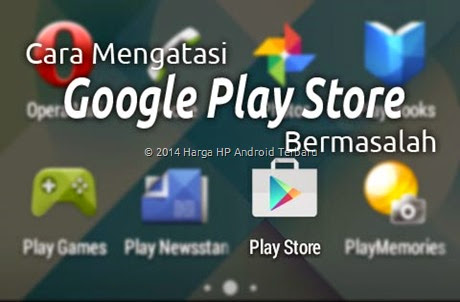 Jika langkah pertama ini ternyata tidak bisa mengatasi masalah tidak bisa update aplikasi, baru coba langkah berikut ini:
Jika langkah pertama ini ternyata tidak bisa mengatasi masalah tidak bisa update aplikasi, baru coba langkah berikut ini:
Cara mengatasi Google Play Store Yang Bermasalah
1. Hapus cache dan data aplikasi Google Play Store Ini relatif aman untuk dilakukan. Silahkan masuk ke Settings>Apps, geser ke bagian All dan cari Google Play Store. Tekan pada pilihan Clear cache serta Clear data. Ini akan menghapus data-data yang sudah tidak dibutuhkan lagi namun masih tersimpan. Jika masih gagal, silahkan lanjut:
2. Uninstall update Play Store
Terkadang update aplikasi Play Store justru menjadi masalah, meski ini sangat jarang terjadi. Jika langkah-langkah lain sudah ditempuh dan ternyata, gagal, cobalah untuk menguninstall update terakhir dari aplikasi Play Store. Caranya, seperti pada langkah 1, tapi yang harus di tekan adalah Uninstall Updates.
3. Google Play Services dan Framework
Jika Google Play masih bermasalah, langkah lain yang bisa dilakukan kosongkan data cache dari Google Play Service. Masuk ke Settings>Apps>All>Google Play Service dan Clear data. Begitu pula dengan Google Service Framework, bersihkan data melalui Clear data.
4. Aktifkan Download Manager
Ini juga sebenarnya jarang sekali terjadi pada pengguna normal. Tapi siapa tahu anda termasuk mereka yang tidak normal, haha… Atau malah ternyata anda tidak sengaja mematikan Download Manager. Silahkan cek saja dulu, siapa tahu posisinya memang termatikan. Silahkan coba di aktifkan lagi, caranya: masuk ke Settings>Apps>All>Download Manager dan aktifkan kembali. Jika tombol tidak bisa diaktifkan, tidak perlu kuatir, hal ini berarti Download Manager sudah dalam kondisi aktif.
5. Hapus dan pasang lagi akun Google
Ini sudah langkah setengah putus asa, dan jarang sekali masalahnya sampai separah ini. Bisa jadi karena akun Google anda yang bermasalah. Jadi, cobalah untuk menghapus akun Google anda dari Android, lalu masuk lagi dengan akun yang sama. Caranya: masuk ke Settings>Accounts, dan tekan Google. Tekan lagi akun Google anda. Pada pilihan Sync, tekan tombol fisik Menu pada Android dan pilih Remove account. Tekan lagi untuk konfirmasi penghapusan. Selanjutnya, reboot smartphone dan pasang kembali akun Google tadi dengan cara Settings>Account>Add Account>Google.
6. Lakukan Factory Reset
Melakukan factory reset itu mudah dan cepat. Tapi sama sekali tidak sederhana, terutama buat mereka yang kuota internet-nya terbatas dan sementara tidak mendapat sambungan WiFi yang cepat dan stabil. Langkah factory reset ini akan membuat Android anda seperti baru lagi, sehingga semua aplikasi terinstall akan hilang dan jika anda mau harus di install ulang lagi, yang artinya harus download lagi, itulah. Untuk menghindarinya, lakukan backup dulu semua aplikasi anda. Bisa pakai aplikasi bawaan atau aplikasi lain macam ES Explorer.
Ok, biasanya sih, jika sudah melakukan langkah-langkah tadi, Google Play Store anda akan berjalan normal. Jika tidak, hmmm, anda cek lagi sambungan internetnya, kalau masih gagal, siapkan uang lumayan banyak, cari dalang wayang kulit, dan mintalah bantuan untuk meruwat Android anda itu. Haha….



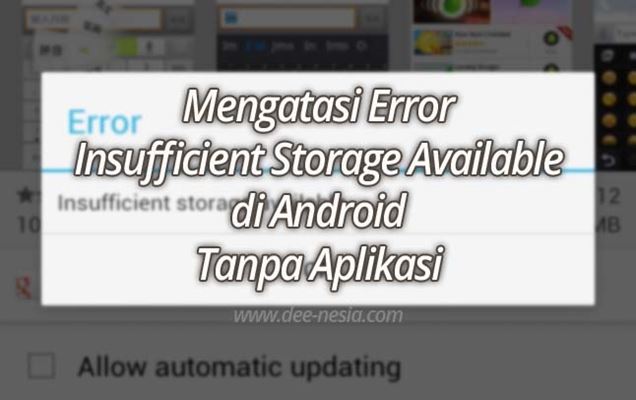



Malm gan,.. ane lagi panik mo nanya ne, "google service framework" ane ke unistal gara2 salah pencet lewat apk titanium backup , play store jd gk bs di buka… gmn cara instal google service framework ya? thanx pls tolong jawab gan
Kemungkinannya ada beberapa Om, bisa cari google service framework kemudian di install, atau flash ulang saja lagi.
Bisa juga dengan di reset ulang. Silahkan pilih yg menurut Om paling mudah.
Kemungkinannya ada beberapa Om, bisa cari google service framework kemudian di install, atau flash ulang saja lagi.
Bisa juga dengan di reset ulang. Silahkan pilih yg menurut Om paling mudah.
Caranya hampir sama dengan yang diatas, yaitu masuk ke menu Settings – Apps – All – Google Play Services – Clear Cache. Dengan melakukan cara ini, diharapkan bisa mengatasi Google Play yang error dan bermasalah.